1.安装visual studio
Thank You for Downloading Visual Studio Community Edition
在工作负荷中选择c++桌面开发,然后我这里是把好多组件都选择了(防止后续缺少哪个报错,安装airsim可以不选,只勾选Windows 10和11 SDK)
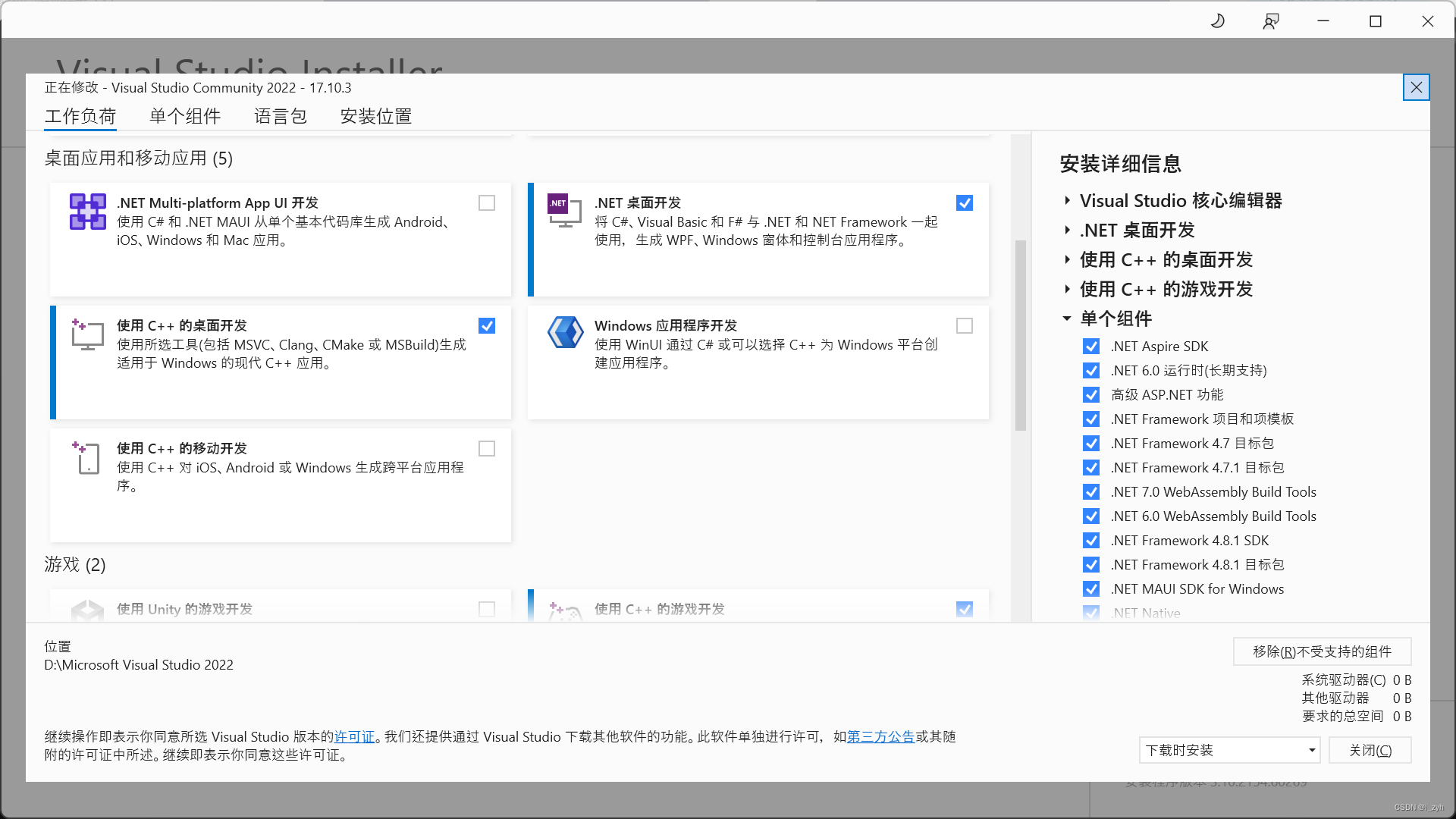
2.安装UE4(airsim不支持UE5)
首先安装Epic Games
安装好后,在 虚幻引擎 - 库中选择虚幻引擎的版本并安装(这里选择了4.27.2)

3.github克隆项目
在安装好vs之后,在开始搜索Developer Command Prompt for VS 2019,然后选择要安装的目录,
git clone https://github.com/microsoft/AirSim.git4.运行build.cmd
airsim安装好后,cd进入airsim文件夹,运行build.cmd
build.cmd然后经过漫长的等待,编译完成
4.在vs中配置
cd至AirSim\Unreal\Environments\Blocks中,打开生成的Blocks.sln文件
在右侧,选择Blocks,右键设置为 启动项目,然后上方选择Debug Editor和win64,按F5进行调试

之后就会启动UE,进入环境中,点击运行,在弹窗中选择是,就是小车,选择否,就是无人机






















 被折叠的 条评论
为什么被折叠?
被折叠的 条评论
为什么被折叠?








